在日常使用计算机过程中,硬盘中的文件可能会因为各种原因而损坏,如突然断电、系统崩溃、硬盘出现坏道等。这不仅会导致文件无法正常打开,还可能影响系统的稳定性。为了解决这一问题,Windows操作系统提供了一个强大的磁盘检查和修复工具——chkdsk(Check Disk),它能够有效地检测并修复磁盘中的错误,恢复损坏的文件,确保数据的安全与完整。
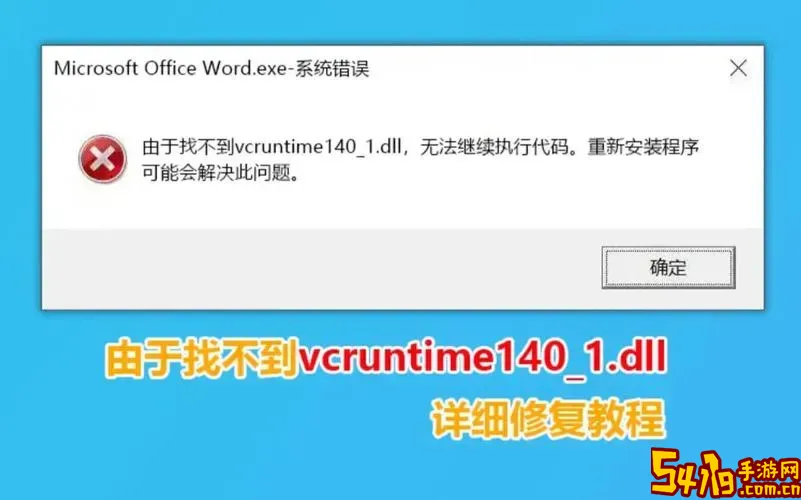
一、什么是chkdsk工具?
chkdsk是Windows系统自带的磁盘检查命令行工具,主要用于扫描磁盘上的错误,包括文件系统错误和坏道。它可以帮助用户检测文件错误、修复文件系统损坏、恢复丢失的文件和回收坏道上的数据。这个工具在提高系统稳定性以及预防数据丢失方面发挥着重要作用,尤其适用于企业用户和普通家庭用户。

二、chkdsk工具的工作原理
chkdsk通过扫描硬盘上的文件系统元数据,检查文件分配表(FAT)或NTFS主文件表(MFT)中的索引信息是否完整和一致。当它发现文件损坏或磁盘错误时,便会尝试修复逻辑错误,回收坏道空间,甚至恢复文件数据。它主要有两种执行模式:
只扫描不修复:运行chkdsk命令时不带参数,只能检测磁盘错误,报告文件系统的状态。
扫描并修复:搭配 /f 或 /r 参数,可以自动修复磁盘错误和坏道对应的文件数据。其中,/f用于修复磁盘错误,/r则包括查找坏道并恢复信息。
三、中国用户如何使用chkdsk工具修复损坏文件
1.打开命令提示符:在Windows的搜索栏输入“cmd”,右键以管理员身份运行命令提示符。
2.检测磁盘错误:输入“chkdsk C:”(假设C盘是要检测的磁盘),按回车键。此时系统会检测磁盘中的逻辑错误,但不会自动修复。
3.修复磁盘错误:输入“chkdsk C: /f”命令并回车,系统会尝试修复检测到的错误。若该分区正在使用中,系统会提示重启后执行该命令。
4.查找坏道并恢复坏扇区数据:输入“chkdsk C: /r”,该命令会更加彻底地检测磁盘中的坏道并恢复坏道上的数据,过程较长。
四、使用chkdsk的注意事项
1.备份数据:在运行chkdsk修复操作之前,建议用户先对重要数据进行备份,避免意外情况导致数据丢失。
2.关闭相关程序:执行chkdsk过程中应关闭正在访问目标磁盘的程序,防止引发冲突。
3.耐心等待:特别是在使用/r参数时,扫描和修复过程较为耗时,不要中途强制关闭计算机。
五、实际案例分享
某位用户反映自己电脑中的工作文件无法正常打开,经过初步排查发现硬盘存在错误。通过打开命令提示符,输入“chkdsk D: /f /r”对D盘进行了全面扫描和修复。经过数小时的检测后,系统修复了部分文件系统错误和坏扇区,部分原本损坏的文件成功恢复,用户顺利找回了重要数据。
六、总结
chkdsk工具是Windows系统中不可或缺的数据保护和修复利器,尤其适合中国地区广大用户面对硬盘损坏和文件损坏问题时的快速诊断和修复。虽然chkdsk不能保证100%恢复所有数据,但通过合理使用,可以极大地降低数据丢失的风险,保障系统的稳定运行。掌握chkdsk的使用方法,对于提升个人和企业用户的计算机维护能力具有重要意义。